'>

多くのユーザーが ASMediaUSBホストコントローラーが見つかりませんでした 新しいASMediaUSBホストコントローラードライバーをコンピューター、特にAsus PCを使用しているコンピューターにインストールしているときに、エラーが発生しました。このエラーは本当にあなたを狂わせて狂わせる可能性があります。幸いなことに、私たちはあなたのための答えを持っています。この投稿に沿って、問題を解決する簡単で迅速な方法を紹介します。
読む。:)
オプション1: ASMediaUSBホストコントローラードライバーをデバイスマネージャーに手動でインストールします
オプション2: Driver Easyを介してASMediaUSBホストコントローラードライバーを自動的にインストールします—推奨
すばやく簡単にやりたい場合は、 オプション2 あなたのより良い選択です。
オプション1:デバイスマネージャーにASMediaUSBホストコントローラードライバーを手動でインストールする
注意: 先に進む前に、ダウンロードしたドライバーがWindowsオペレーティングシステムと互換性があり、信頼できるものであることを確認してください。
1).exeドライバファイルがzipファイルに含まれている場合は、最初にフォルダに解凍してください。
2)キーボードでを押します ウィンドウズ キー+ R キーを押して実行ボックスを開きます。
次に入力します devmgmt.msc ボックス内でクリックします OK 。
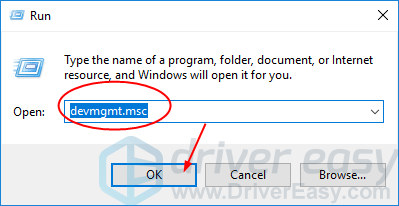
3)開いているウィンドウで、検索して展開します ユニバーサルシリアルバスコントローラー カタログ。次に、ASMedia USBコントローラーを見つけて右クリックし、[ ドライバーの更新 。
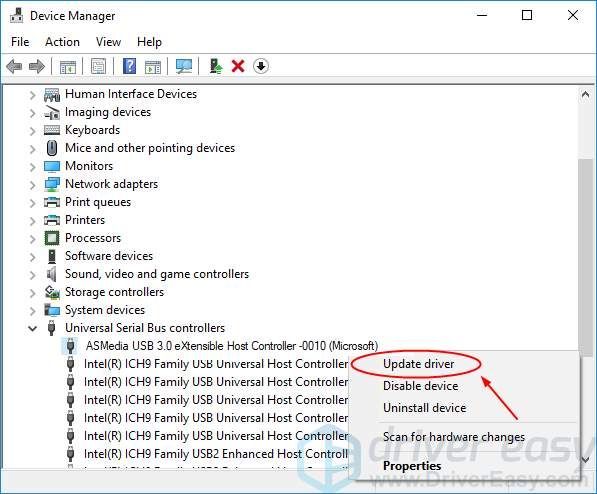
4)クリック コンピューターを参照してドライバーソフトウェアを探す ポップアップウィンドウで。
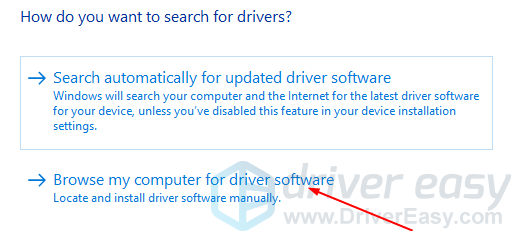
5)クリック ブラウズ… ダウンロードしたドライバファイルを選択します。次に、をクリックします 次 インストールを開始します。
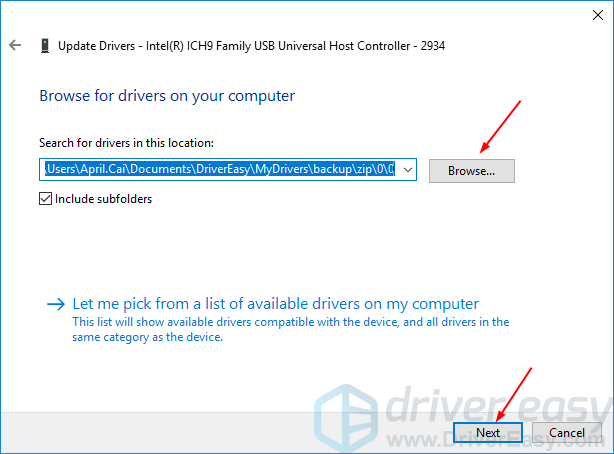
オプション2.Driver Easyを介してASMediaUSBホストコントローラードライバーを自動的にインストールします—推奨
でドライバーの問題を自動的に解決してみてください ドライバーが簡単 。それは自動的にあなたのシステムを認識し、それのための正しいドライバーを見つけます。コンピューターが実行しているシステムを正確に知る必要はありません。間違ったドライバーをダウンロードしてインストールするリスクもありません。また、インストール時に間違いを心配する必要もありません。
いずれかの方法でドライバーを自動的に更新できます 自由 または にとって DriverEasyのバージョン。しかし、Proバージョンでは、2回クリックするだけです(完全なサポートと30日間の返金保証が受けられます)。
1) ダウンロード DriverEasyをインストールします。
2)Driver Easyを実行し、クリックします 今スキャンして ボタン。 Driver Easyは、コンピューターをスキャンして、問題のあるドライバーを検出します。
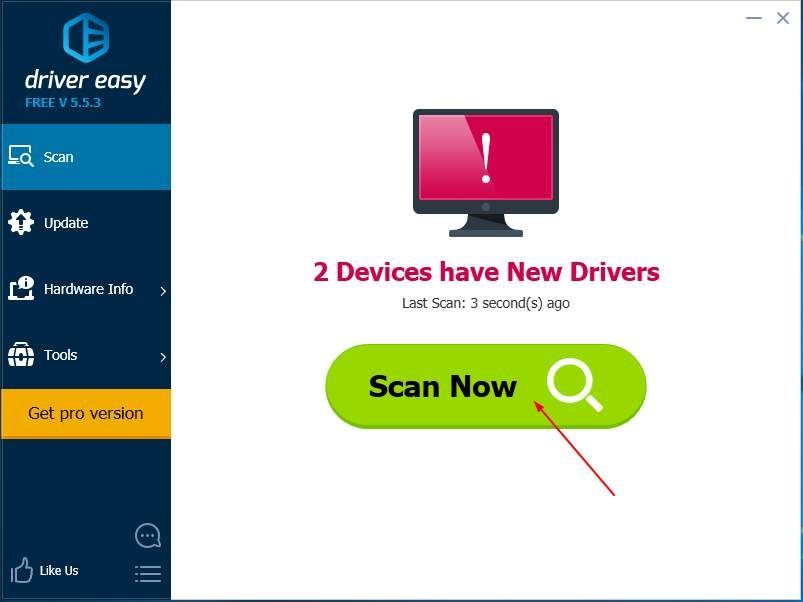
3)をクリックします 更新 フラグが立てられたUSBドライバーの横にあるボタンをクリックして、このドライバーの正しいバージョンを自動的にダウンロードしてインストールします(これは、 自由 バージョン)。
またはクリック すべて更新 の正しいバージョンを自動的にダウンロードしてインストールする すべて システムに不足している、または古くなっているドライバー(これには、 にとって バージョン– [すべて更新]をクリックすると、アップグレードするように求められます)。
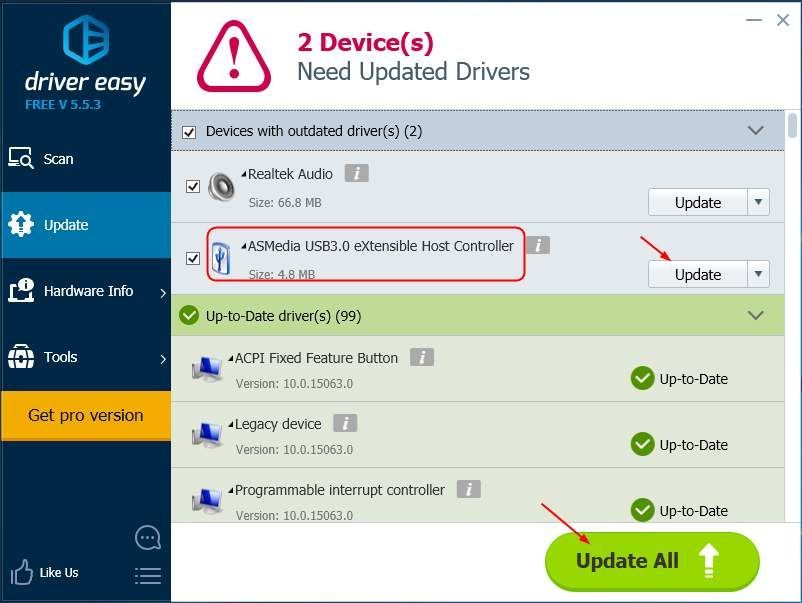
注:新しいドライバーをインストールした後、コンピューターを再起動して、新しいドライバーを有効にしてください。






